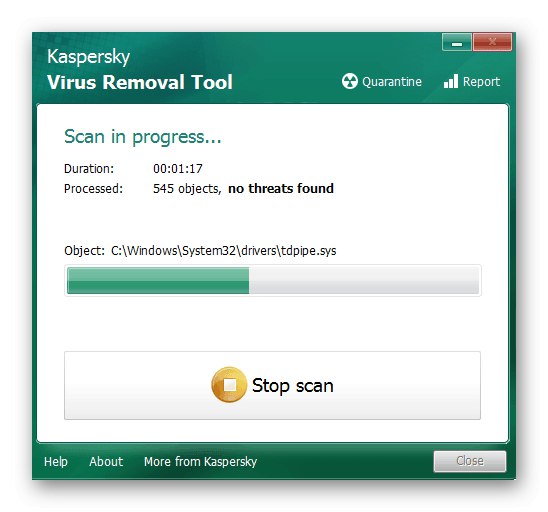1. način: Preverite, ali je nastavitev pravilna
Če računalnik uspešno zazna priključeni modem MTS, vendar ni dostopa do omrežja, je možno, da so se težave pojavile v fazi nastavitve naprave in so bila nekatera dejanja izvedena nepravilno. Svetujemo vam, da poiščete pomoč pri drugih člankih na naši spletni strani, kjer je postopek povezovanja in konfiguriranja omrežne opreme tega proizvajalca prikazan v najbolj razširjeni obliki. To vam omogoča, da preverite, ali se stanje povezave spremeni po ponovni konfiguraciji.
Več podrobnosti:
Povezava modema z MTS na prenosni računalnik
Nastavitev USB modema MTS

Če ta navodila niso prinesla želenega rezultata, vendar je modem pravilno konfiguriran, lahko pride do mehanskih poškodb ali pa je težava v konfliktih na strani operacijskega sistema. Nato nadaljujte z branjem naslednjih metod.
2. način: Preverjanje naprave in vrat USB
Včasih je nastala težava povezana s težavami z gonilniki vrat USB ali nepravilnim delovanjem samega priključka, zato najprej priporočamo, da modem preprosto povežete z drugim brezplačnim USB-jem in preverite, kako bo to vplivalo na njegovo delovanje.

Poleg tega si oglejte površino naprave ali celo njeno ploščo. Na plošči ne sme biti fizičnih poškodb ali napak, povezanih z elementi. Če jih še vedno najdete, priporočamo, da se obrnete na trgovino, kjer ste kupili modem, ali pa ga predate servisnemu centru za nadaljnjo diagnostiko.
3. način: preverite vrednost registra
Za interakcijo z različno mrežno opremo, priključeno na računalnik prek USB-ja, je operacijski sistem odgovoren za določeno storitev z navedenimi parametri v enem od registrskih ključev. Če iz nekega razloga manjka določena možnost, lahko pri povezovanju modema obstajajo težave z dostopom do omrežja. To lahko preverite in po potrebi popravite na naslednji način:
- Pritisnite standardno bližnjico na tipkovnici Win + R da pokličete pripomoček "Zaženi"kje piši
regeditin kliknite Enter... Ta ukaz je odgovoren za zagon "Urejevalnik registra", v katerem bodo izvedena naslednja dejanja. - Ključ, potreben za ogled, se nahaja vzdolž poti
HKEY_LOCAL_MACHINESYSTEMCurrentControlSetServicesRasManzato ga prilepite v naslovno vrstico in kliknite Enterda pridem na to lokacijo. - Na seznamu imen poiščite parameter "Zahtevani privilegiji" in dvokliknite nanj z levim gumbom miške.
- Na terenu "Vrednost" preverite prisotnost linije "SeLoadDriverPrivilege"in v nasprotnem primeru dodajte na konec seznama in shranite spremembe.
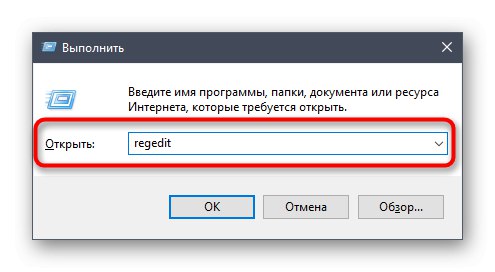
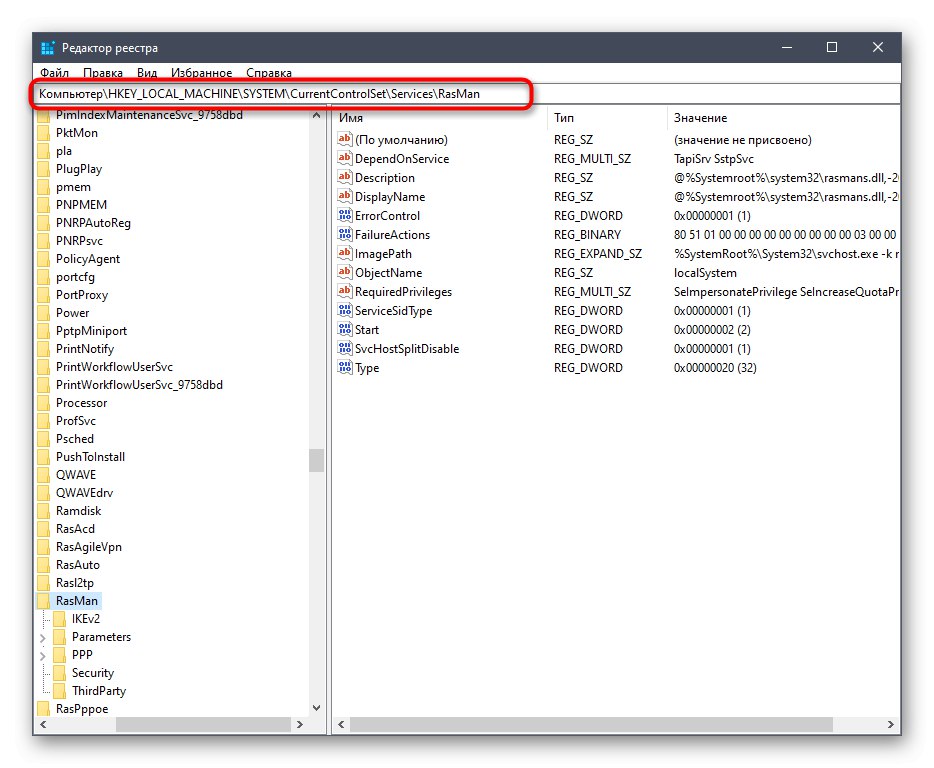
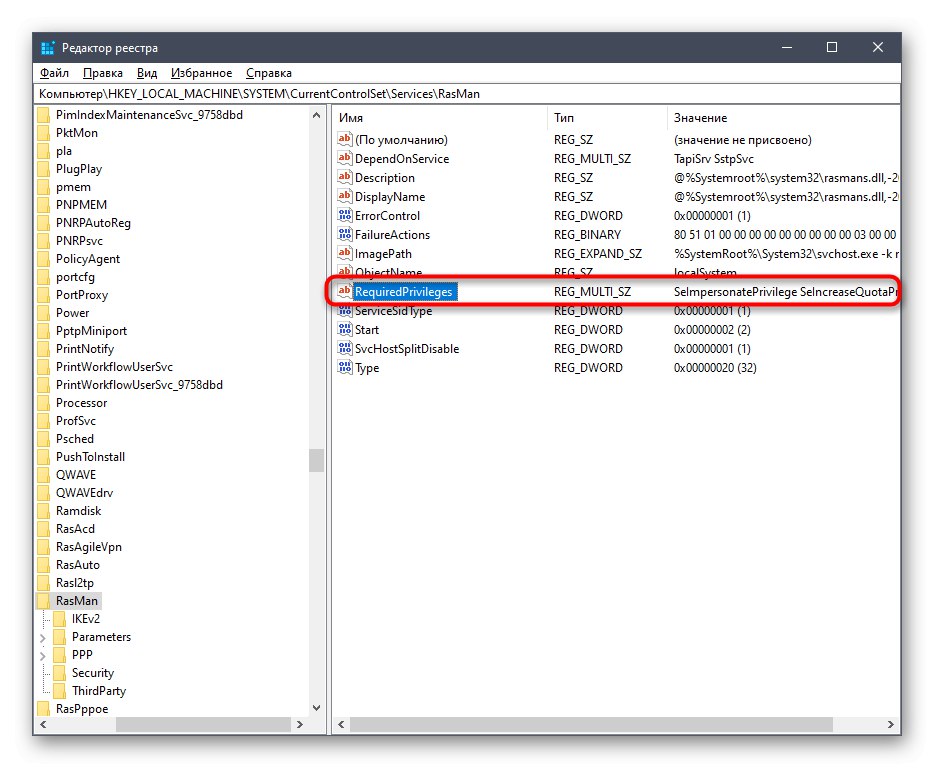
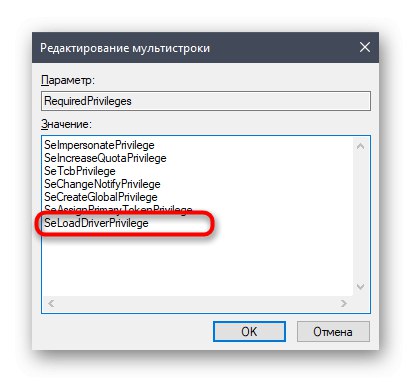
Vse spremembe "Urejevalnik registra"bo začel veljati šele po ponovnem zagonu računalnika.
4. način: posodobite gonilnike
Takšne naprave po priključitvi in namestitvi lastniške programske opreme ne delujejo vedno normalno, ker se ustrezen gonilnik morda ne prikaže v računalniku ali pa je zastarel. To vpliva na delovanje katerega koli modema, tudi tistega iz podjetja MTS. Njegov model boste morali določiti s pogledom na nalepko, ki je najpogosteje na notranji ali zunanji strani pokrova ohišja. Po tem odprite uradno spletno stran proizvajalca in prenesite najnovejši gonilnik, podrobna navodila za izvedbo tega postopka z uporabo opreme Huawei kot primer najdete v našem ločenem članku na spodnji povezavi.
Več podrobnosti: Namestitev gonilnikov za Huawei USB modem
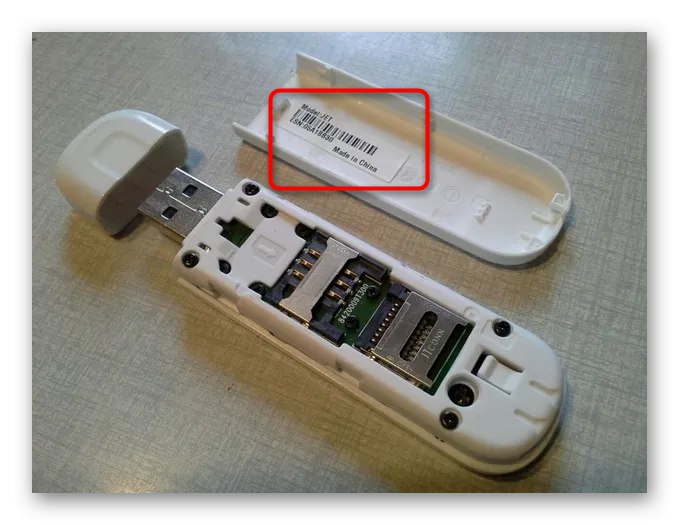
5. način: Povečajte napajanje USB
Kot veste, je kateri koli modem obravnavane formate povezan z računalnikom prek vrat USB.Za to lahko uporabite priključke na sprednji plošči ali na matični plošči, vendar bo prednost imela druga možnost, da se izognete izgubi signala med potovanjem po žicah. Poleg tega lahko povečate napajanje vrat, da se izognete težavam s pomanjkanjem, kar storite na naslednji način:
- Z desno miškino tipko kliknite gumb "Začni" in izberite element "Upravitelj naprav".
- V meniju, ki se prikaže, razširite razdelek "Krmilniki USB".
- Med seznamom vseh krmilnikov poiščite Naprava za množično shranjevanje USB, pokličite kontekstni meni z desnim klikom na vrstico, v kateri izberite "Onemogoči napravo".
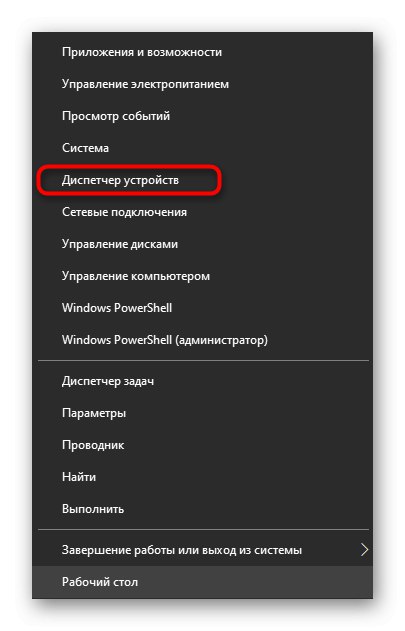
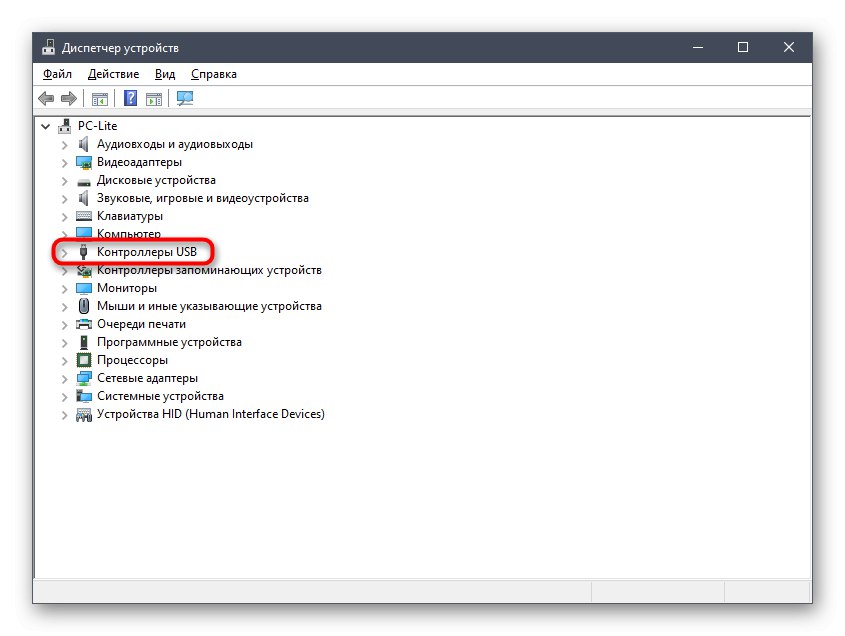
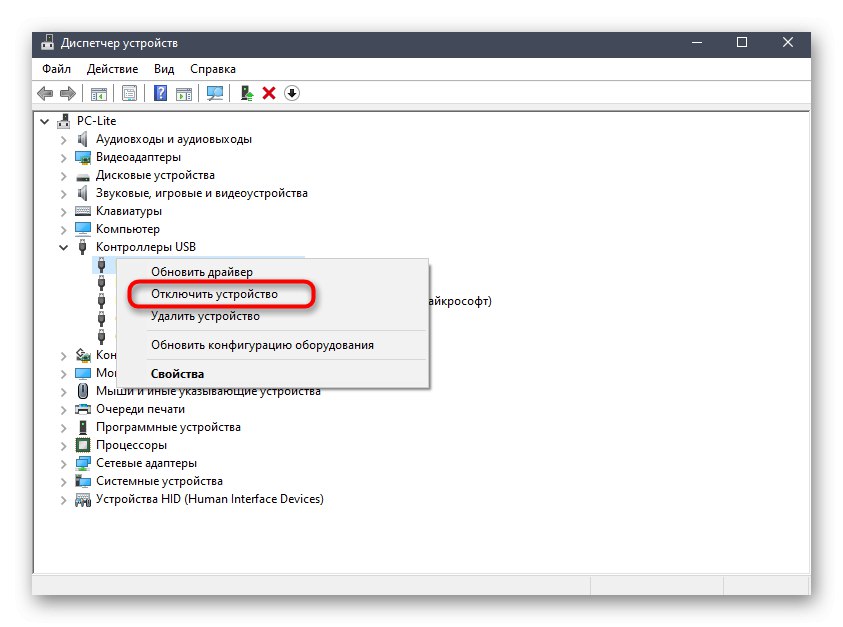
6. način: v računalniku preglejte viruse
Končna metoda je povezana s preverjanjem delovanja računalnika na viruse. Zlonamerna programska oprema redko povzroča težave z delovanjem modema MTS, vendar se take situacije res zgodijo. Uporabite katero koli priročno programsko opremo, ki omogoča skeniranje in čiščenje računalnika pred prisotnimi virusi. Več o tej operaciji preberite v drugem članku s klikom na naslednji naslov.
Več podrobnosti: Boj proti računalniškim virusom